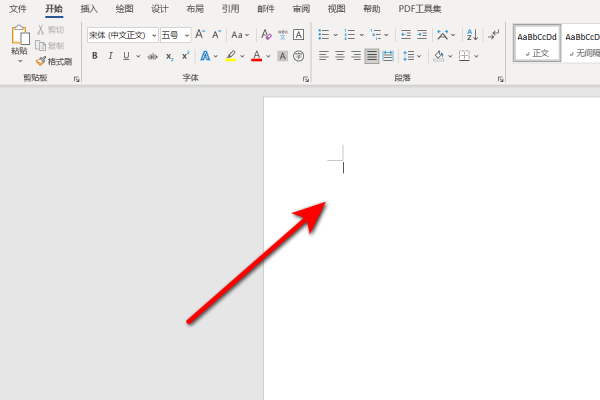Windows 更新是保障系统安全、修复漏洞、新增功能的关键,但频繁的更新有时会遇到各类错误,0x800705b9 就是其中常见的一种。它会直接阻止更新安装,导致系统无法获取性能优化和安全补丁。本文将先解析该错误的根本原因,再提供一套循序渐进的修复方案,帮助你快速解决问题。
一、错误 0x800705b9 的根本原因
该错误并非单一因素导致,通常与以下系统问题相关,可先对照定位方向:
- Windows 更新缓存损坏:更新过程中生成的临时文件(如下载的补丁碎片)损坏,导致更新程序无法读取或验证文件。
- 关键服务配置异常:与更新相关的核心服务(如 BITS、Windows Update 服务)未正常启动、被禁用或配置错误。
- 系统文件 / 注册表损坏:系统核心文件(如 DLL 文件)丢失或损坏,或注册表中与更新相关的键值异常,影响更新流程。
- 第三方软件干扰:第三方防病毒软件、防火墙可能误判更新文件为 “风险内容”,阻止其下载或安装;部分后台程序也可能占用更新所需资源。
- 更新组件故障:Windows 更新组件(如 SoftwareDistribution、catroot2 文件夹)损坏,导致更新流程无法正常推进。
二、8 种修复方法:从简单到复杂逐步解决
建议按「基础操作→进阶修复→深度处理」的顺序尝试,优先排除易解决的问题,减少操作复杂度。
方法 1:重启 BITS 与 Windows Update 服务
BITS(后台智能传输服务)负责管理更新文件的下载 / 上传,Windows Update 服务是更新的核心进程,二者异常会直接触发 0x800705b9 错误。重启服务可恢复其正常运行。操作步骤:
- 按
Win + S打开搜索框,输入Services.msc,按 Enter 启动「服务」管理窗口。 - 在服务列表中找到 Background Intelligent Transfer Service(BITS):
- 同样在列表中找到 Windows Update 服务,重复步骤 2 的操作(重启或设置为自动启动并启动服务)。
- 关闭「服务」窗口,打开「设置→Windows 更新」,点击「检查更新」测试是否恢复。
方法 2:运行 Windows 更新疑难解答(系统自带工具)
Windows 内置的「更新疑难解答」可自动扫描更新相关问题(如服务异常、缓存错误),并尝试修复,是最便捷的基础修复工具。
适用于 Windows 10:
- 按
Win + S打开搜索框,输入「故障排除」,点击「故障排除设置」。 - 在左侧菜单选择「其他疑难解答」,在右侧列表中找到「Windows 更新」。
- 点击「运行故障排除程序」,等待工具扫描(约 1-2 分钟)。
- 若扫描出问题,按提示执行修复操作(如重启服务、清理缓存),完成后重启电脑,再检查更新。
适用于 Windows 11:
- 按
Win + I打开「设置」,点击左侧「系统」,右侧滚动至「故障排除」并点击。 - 选择「其他疑难解答」,在「最频繁」或「其他」列表中找到「Windows 更新」。
- 点击「运行」,后续步骤与 Windows 10 一致(扫描→修复→重启)。
方法 3:重置 Windows 更新组件(深度修复核心组件)
- 查看任务栏右下角的「系统托盘」,找到第三方防病毒软件的图标(如 360 安全卫士、卡巴斯基等)。
- 右键点击该图标,在弹出的菜单中选择「禁用」(不同软件选项名称可能不同,如 “暂停保护”“临时关闭”),选择禁用时长(建议选 15-30 分钟,避免长期暴露风险)。
- 禁用后,立即打开「设置→Windows 更新」,点击「检查更新」测试是否能正常安装。
- 若更新成功,记得在禁用时长结束后,重新启用防病毒软件,保障系统安全。
方法 8:修改注册表(修复更新路径异常,谨慎操作)
若注册表中存在异常的更新服务器路径(WUServer、WIStatusServer 键值),会导致系统无法连接正确的更新服务器,需删除这些键值恢复默认设置。注意:注册表修改有风险,操作前建议备份注册表。
备份注册表(可选但强烈建议):
- 按
Win + R打开「运行」,输入regedit,按 Enter 打开「注册表编辑器」。 - 点击左上角「文件」,选择「导出」,选择保存位置(如桌面),命名为 “注册表备份”,点击「保存」(后续若出问题,可通过「文件→导入」恢复)。
修改注册表步骤:
- 在「注册表编辑器」左侧导航栏,依次展开路径:
HKEY_LOCAL_MACHINESOFTWAREPoliciesMicrosoftWindowsWindowsUpdate - 查看右侧窗口,若存在「WUServer」和「WIStatusServer」两个键值(通常是企业环境或曾修改过更新服务器才会有),右键点击这两个键值,分别选择「删除」,按提示点击「是」确认。
- 关闭「注册表编辑器」,必须重启电脑,让修改生效。
- 重启后,打开「设置→Windows 更新」,点击「检查更新」测试。
三、总结:修复顺序建议
为提高效率,建议按以下优先级尝试修复:
- 先试「方法 1(重启服务)」+「方法 2(疑难解答)」:2 分钟内可完成,排除基础服务 / 配置问题;
- 无效则试「方法 3(重置组件)」+「方法 4(SFC/DISM)」:修复核心组件与系统文件损坏;
- 仍无效可试「方法 5(手动安装)」或「方法 6(清除缓存)」:绕过自动更新故障或删除损坏缓存;
- 最后试「方法 7(禁用杀毒)」+「方法 8(修改注册表)」:排除软件干扰或注册表异常。
通过以上步骤,基本可解决 90% 以上的 Windows 10/11 更新错误 0x800705b9 问题,恢复系统正常更新功能。
© 版权声明
文章版权归作者所有,未经允许请勿转载。
相关文章

暂无评论...